
Не зря Shopify является одной из самых популярных платформ для создания бизнеса электронной коммерции. Она имеет один из самых удобных интерфейсов и функций. Печать всех заказов не является исключением, но для этого вам необходимо добавить приложение Order Printer в свой аккаунт.
Содержание
Эта статья посвящена печати всех заказов и включает дополнительные советы о том, как легко управлять заказами. Без лишних слов, давайте сразу перейдем к делу.
Печать всех заказов
Шаг 1
Сначала загрузите и установите приложение Order Printer на свой аккаунт Shopify. Это действие не займет больше минуты и в конечном итоге избавит вас от многих проблем.
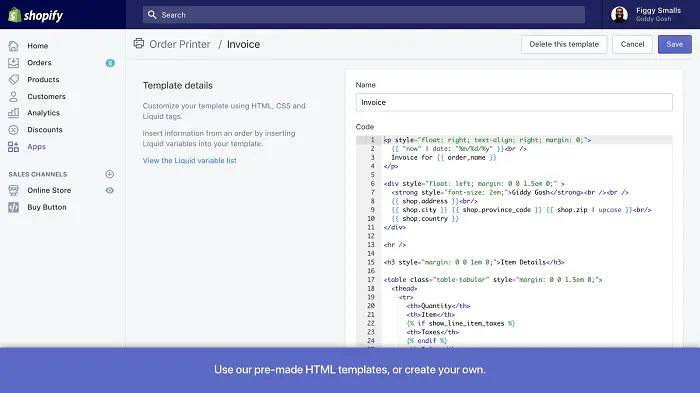
Шаг 2
Установив приложение, вернитесь на панель управления Shopify и перейдите в меню «Заказы». Затем выберите одну из вкладок категорий — Все, Открытые, Невыполненные или Неоплаченные.

Далее вы можете выбрать заказы, которые хотите распечатать. Здесь есть полоса выбора с пустым полем внутри. Чтобы выбрать все заказы на данной вкладке, нажмите на поле. В противном случае панель выбора показывает количество выбранных заказов.
Шаг 3
Нажмите на кнопку со стрелкой вниз рядом с панелью выбора, чтобы открыть выпадающее окно. Приложение Order Print должно быть первой или второй опцией в разделе Apps.
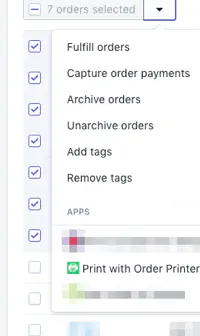
Теперь осталось выбрать принтер, количество копий и т.д.
Подробнее о приложении Order Printer App
Помимо печати заказов, приложение позволяет печатать этикетки, упаковочные листы, квитанции и счета-фактуры. И все это можно распечатать в большом количестве. Но лучше всего то, что вы можете настроить шаблон приложения для каждого элемента.
Единственный недостаток настройки заключается в том, что вам необходимы базовые навыки программирования на Liquid или HTML. Liquid — это язык программирования шаблонов, уникальный для Shopify, но он разработан на Ruby. Так что знание этого языка программирования также может помочь.
А если вы новичок в программировании, есть возможность связаться с Shopify Design Gurus для небольших корректировок шаблона.
Как напечатать один заказ?
Это действие — просто прогулка в парке. Откройте приборную панель Shopify и нажмите на Заказы в меню в левой части окна.
Пролистайте свои заказы и нажмите, чтобы открыть тот, который вы хотите распечатать. Затем нажмите на кнопку Печать в правом верхнем углу окна.
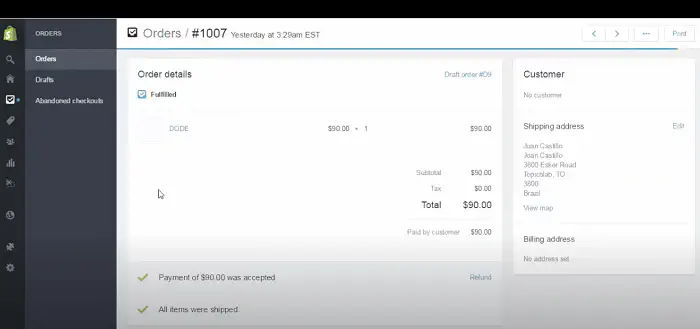
Находясь в окне Печать, убедитесь, что все параметры соответствуют вашим потребностям. Когда все готово, нажмите кнопку «Печать». Это также хорошее время для окончательной проверки фактического заказа.
Бонусные советы
При печати заказов Shopify вы делаете это из браузера. И конечный документ включает нижний и верхний колонтитулы на каждой странице.
Действия по удалению нижнего и верхнего колонтитулов различны для каждого браузера. Этот раздел включает объяснение для Google Chrome, поскольку он является наиболее популярным вариантом.
Нажмите Ctrl/Cmd + P, чтобы открыть окно печати, и нажмите «Дополнительные настройки». Прокрутите вниз и снимите флажок напротив «Верхние и нижние колонтитулы», и все готово. Вы также можете удалить верхние и нижние колонтитулы, чтобы придать документу более привлекательный вид.
По правде говоря, удаление верхних и нижних колонтитулов для других браузеров происходит по схожей логике. Находясь в окне подготовки к печати, перейдите к верхнему и нижнему колонтитулам и отмените выбор опции. Иногда она может находиться в разделе Advanced вместо More.
Order Management and Filtering
Выберите Orders на приборной панели Shopify и выберите номер заказа для предварительного просмотра конкретного товара. Разумеется, вам необходимо войти в систему с правами администратора.
Кроме того, когда кто-то заказывает услугу или товар через ваш сайт, Shopify отправляет вам уведомление по электронной почте.
По умолчанию Shopify перечисляет заказы, начиная с самого нового. Но вы также можете перечислить их по номеру, клиенту, дате, цене и т.д. Чтобы изменить отображаемый список, нажмите на Сортировку в разделе Заказы и выберите способ сортировки.
Фильтрация заказов
Это заслуживает отдельного раздела, поскольку фильтрация позволяет выполнять массовые действия. То есть, вы можете применить один и тот же фильтр к нескольким заказам. Есть также пользовательский поиск, и он сохраняет ваш запрос для быстрого доступа. Shopify позволяет выбирать из девяти различных фильтров:
- Статус оплаты
- Канал продаж
- Уровень риска
- Статус — отменен, открыт, архивирован
- Отмечен
- Дата
- Статус выполнения
- Кредитная карта
- Статус возврата и запроса
Чтобы начать фильтрацию, выберите одну из категорий фильтра. По умолчанию Shopify отображает только три категории, но вы можете получить доступ ко всем фильтрам, нажав на «More filters».
Online Millionaire in the Making
Печать все заказы на Shopify не так сложно, как кажется, и для этого вам не нужен модный сторонний инструмент/приложение. Собственный принтер заказов работает как шарм и является довольно универсальным.
Как давно вы используете Shopify для электронной коммерции? Пробовали ли вы другие платформы электронной коммерции? Оставьте нам комментарий ниже и поделитесь своими предпочтениями с остальными членами сообщества TJ.
YouTube видео: Как печатать все заказы в Shopify
Вопросы и ответы по теме: “Как печатать все заказы в Shopify”
Как раскрутить магазин на Shopify?
Одним из наиболее эффективных способов продвижения магазина Shopify является создание высококачественного, содержательного контента о вашем бренде в виде статей или постов в блоге, видео и других форм цифрового контента.
Можно ли заработать на Shopify?
Shopify позволяет вам связываться с продавцами или потенциальными клиентами для получения работы по написанию текстов. Вы можете зарабатывать на написании постов в блогах, составлении описаний товаров, бизнес-планов, написании отчетов и многом другом.
Как открыть дропшиппинг?
**Как начать заниматься **дропшиппингом****1. Шаг 1. Выбрать нишу Выбор ниши — самый первый и самый ответственный шаг. 2. Шаг 2. Найти поставщиков 3. Шаг 3. Создать интернет-магазин 4. Шаг 4. Урегулировать вопросы логистики и оплаты 5. Шаг 5. Займитесь продвижением
Как работать с Шопифай?
Как создать онлайн-магазин на Shopify и начать продавать товары в 175 странах — инструкция1. Шаг 1: Зарегистрируйтесь на Shopify. 2. Шаг 2: Добавьте товар 3. Шаг 3: Создайте сайт магазина 4. Шаг 4: Выберите дополнительные приложения 5. Шаг 5: Настройте доставку 6. Шаг 6: Настройте способы оплаты 7. Шаг 7: Настройте каналы продаж
Можно ли продавать на Shopify из России?
⚡ Сегодня (9 марта) Канадская компания Shopify объявила о прекращении работы в России и Белоруссии.
Как продавать на Шопифай из России?
**Итак, давайте рассмотрим процесс шаг за шагом.**1. Создайте учетную запись продавца Shopify. Прежде всего, зайти в Shopify и нажмите «Начать бесплатную пробную версию». 2. Добавить доменное имя Это пользовательский URL, например amzadvisers.com. 3. Настроить способы оплаты 4. Создайте свой магазин 5. Загрузите свои продукты











